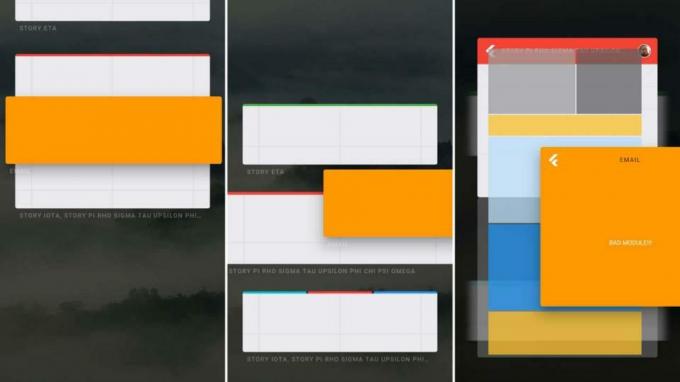Laden Sie die neuesten Vivo Y70s USB-Treiber und das ADB Fastboot Tool herunter
Installieren Sie Die Standard Rom / / August 05, 2021
Vivo neckt schon seit einiger Zeit sein neuestes Telefon der Y-Serie. Jetzt hat das Unternehmen endlich das Vivo Y70s-Smartphone mit 5G-Unterstützung auf den Markt gebracht. Es ist das erste Smartphone, das mit dem neuesten Exynos 880-Chipsatz von Samsung ausgestattet ist.
Wenn Sie dieses Gerät gekauft haben und es an einen PC anschließen möchten, was offensichtlich ist, können Sie in diesem Beitrag einfach die neuesten Vivo Y70s USB-Treiber für Windows 7, 8 und 10 ganz einfach herunterladen.
Es ist sehr wichtig, USB-Treiber zu haben, wenn Sie Vivo Y70s an den PC anschließen müssen, um Daten oder wichtige Dateien zu übertragen. Wenn Sie Ihr Vivo Y70 manuell aktualisieren möchten, müssen Sie es auf Ihrem PC haben. Während Sie die Fastboot-Firmware auf dem Gerät installieren oder flashen, sind die USB-Treiber von Vivo Y70 erforderlich. Schauen Sie sich die Download-Links in diesem Beitrag an, um in dieser Angelegenheit einfach Schritt zu halten.

Inhaltsverzeichnis
- 1 Vivo Y70s Technische Daten: Übersicht
- 2 Vivo Y70s USB-Treiber
-
3 So installieren Sie die neuesten USB-Treiber für Vivo Y70
- 3.1 Vivo Y70s ADB Fastboot Tool:
- 3.2 Was ist ADB?
- 3.3 Was ist Fastboot?
- 3.4 Installationsanleitung:
Vivo Y70s Technische Daten: Übersicht
Das Vivo Y70s Smartphone verfügt über ein IPS-LCD-Display. Es misst 162 mm x 76,6 mm x 8,4 mm und wiegt 190 Gramm. Der Bildschirm Eigenschaften a Auflösung von 1080 x 2340 Pixel und 395 PPI Pixeldichte. Es ist ein Aspekt Verhältnis von 19,5: 9 und ein Bildschirm-zu-Körper-Verhältnis von 84,17%.
Unter der Haube, es ist Angetrieben von Octa-Core Exynos 880 SoC mit zwei Cortex-A77-Kernen, die mit 2,0 GHz getaktet sind und 6 Cortex-A53-Kerne mit 1,8 GHz getaktet. Der Prozessor ist mit Mali-G76 MP5-Grafiken und 6 GB oder 8 GB LPPDR4x-RAM gekoppelt. Auf dem Telefon wird Funtouch OS 10 ausgeführt. unterstützt Android 10.
Das Telefon wird gestellt mit dreifachen Kameras bei es gibt, bestehend aus einem 48-Megapixel-Primär-Shooter mit 1: 1,79-Apertur, einem 8-Megapixel-Ultrawide-Shooter mit 1: 2,2-Apertur und einem 2-Megapixel-Tiefensensor mit 1: 2,4-Apertur. Auf der Vorderseite da ist eine 16-Megapixel-Hole-Punch-Selfie-Kamera mit 1: 2,0-Blende. du wirst Verwenden Sie Nachtansicht, Porträt, Panorama, dynamisches Foto, Film, Zeitraffer und andere Modi während der Verwendung der Kamera.
Der Vivo Y70s verfügt über einen 4.500-mAh-Akku mit Unterstützung für das 18-W-Blitzladen mit zwei Motoren. Es verfügt über Flüssigkeitskühlungstechnologie. Für die Konnektivität da ist 5G, 4G LTE, Wi-Fi, Bluetooth, GPS, Micro-USB-Anschluss und 3,5-mm-Kopfhöreranschluss. Zu den integrierten Sensoren gehören ein Beschleunigungsmesser, ein Umgebungslichtsensor, ein Näherungssensor, ein Gyroskop und ein Kompass. Zur Authentifizierung wurde ein seitlich angebrachter Fingerabdrucksensor bereitgestellt. die Größe des Telefons ist 162,07 × 76,61 × 8,46 mm und es wiegt 190 Gramm.
Vivo Y70s USB-Treiber
Der USB-Treiber erleichtert fast jede Aufgabe, die ausgeführt werden muss, indem das Gerät an den PC angeschlossen wird. Alle Dateien können in kürzester Zeit übertragen werden, ohne sich um irgendetwas kümmern zu müssen. Es hat auch bestimmte Vorteile, es zu haben. Bevor Sie mit dem Herunterladen fortfahren, wird empfohlen, die zuvor installierten Vivo Y70s von Ihrem PC zu entfernen, falls Sie sie installiert haben. Wenn Sie fertig sind, klicken Sie auf den folgenden Link, um USB-Treiber auf Ihren PC herunterzuladen.
Laden Sie die neuesten USB-Treiber herunterSie müssen zuerst Ihr Gerät vom PC trennen. Laden Sie als Nächstes diese ZIP-Datei herunter und extrahieren Sie sie. Möglicherweise müssen Sie eine App aus dem Play Store installieren, um diese Datei zu extrahieren. Sie können mit allen Optionen fortfahren, die zu diesem Zweck im Play Store verfügbar sind. Tippen Sie nach dem Herunterladen zweimal auf die Datei und folgen Sie den Anweisungen auf dem Bildschirm.
So installieren Sie die neuesten USB-Treiber für Vivo Y70
Sie können Vivo Y70s USB-Treiber problemlos herunterladen und auf Ihrem PC installieren. Wenn Sie auf ein Problem stoßen, erreichen Sie uns per Kommentar oder E-Mail. Wir werden uns mit Ihnen in Verbindung setzen. Hier ist das komplette Anleitung zum manuellen Installieren von Android USB-Treibern auf Ihrem PC.
Vivo Y70s ADB Fastboot Tool:
Wenn Sie dieses Gerät gekauft haben und ein anderes benutzerdefiniertes ROM oder eine Wiederherstellung ausprobieren möchten. Dann benötigen Sie möglicherweise diesen ADB Fastboot-Treiber auf Ihrem PC. Obwohl Sie zuerst den Bootloader entsperren müssen, ist dieses Tool wirklich wichtig. Laden Sie das ADB- und Fastboot-Tool herunter und installieren Sie es auf Ihrem PC.
Laden Sie das ADB- und Fastboot-Tool herunterWas ist ADB?
ADB oder Android Debug Bridge ist ein kleines Debug-Tool, das Sie im Android Software Development Kit (SDK) finden. Es ist im Grunde ein Befehlszeilentool, das die Kommunikation zwischen Ihrem Android-Gerät und einem Computer übernimmt. Mit ADB kann Ihr Gerät vom Computer über USB gesteuert werden, Dateien können auch übertragen werden und es werden leistungsstarke Shell-Befehle ausgeführt. Mit ADB können Terminalbefehle zum Ändern der Systemebene an ein Android-Gerät gesendet werden.
Was ist Fastboot?:
Wie ADB ist auch Fastboot Teil des SDK. Das Fastboot-Tool kann hilfreich sein, um Partitions- und Image-Dateien auf Ihrem Gerät erneut zu flashen. In einem Fastboot-System können die Dateisystem-Images von einem Computer über eine USB-Verbindung geändert werden. Wie bei der Wiederherstellung können auch Updates und Zip-Dateien über Fastboot installiert werden.
Installationsanleitung:
Sie können den ADB-Treiber sowohl unter Windows als auch unter Mac installieren. Sie können den folgenden Anweisungen folgen, um ADB sowohl unter Windows als auch auf dem PC zu installieren.
Zum Windows //// Zum Mac
Ich bin ein Tech Content Writer und ein Vollzeit-Blogger. Da ich Android und Googles Gerät liebe, begann ich meine Karriere mit dem Schreiben für Android OS und deren Funktionen. Dies führte mich dazu, "GetDroidTips" zu starten. Ich habe einen Master of Business Administration an der Mangalore University in Karnataka abgeschlossen.